在我们无法使用键盘或是因为键盘出现故障的情况,电脑软键盘这个功能就显得极为重要,把它调出来使用代替键盘也是不错的应急方法,那么如何打开电脑软键盘呢,接下来小编就把电脑软键盘的调出方法教给大家。快来一起看看吧。
电脑软键盘怎么打开:
1.首先我们点击开始菜单中的“设置”选项。

2.进入到设置页面后,我们在上方的搜索框中输入“键盘”。
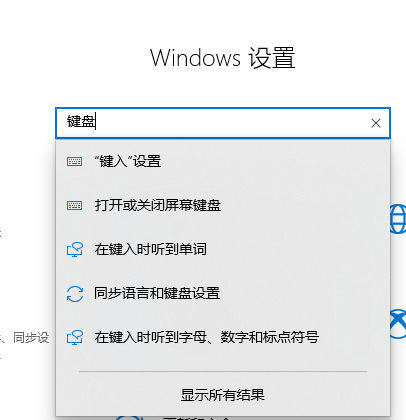
3.然后在出现的选项中点击打开或关闭屏幕键盘。

4.进入页面后,我们将右侧的“使用屏幕键盘”按钮,打开即可。

5.当弹出了软键盘后,使用鼠标点击键盘即可操作。

方法二
1.我们按“win+R"键打开运行窗口页面。

2.然后输入命令”osk"回车确定。

3.然后就能打开软键盘啦。

以上就是电脑软键盘怎么打开的方法内容,你学会了吗。
Copyright ©2018-2023 www.958358.com 粤ICP备19111771号-7